OPEL ZAFIRA C 2018.5 Manual de Instruções (in Portugues)
Manufacturer: OPEL, Model Year: 2018.5, Model line: ZAFIRA C, Model: OPEL ZAFIRA C 2018.5Pages: 379, PDF Size: 10.24 MB
Page 181 of 379
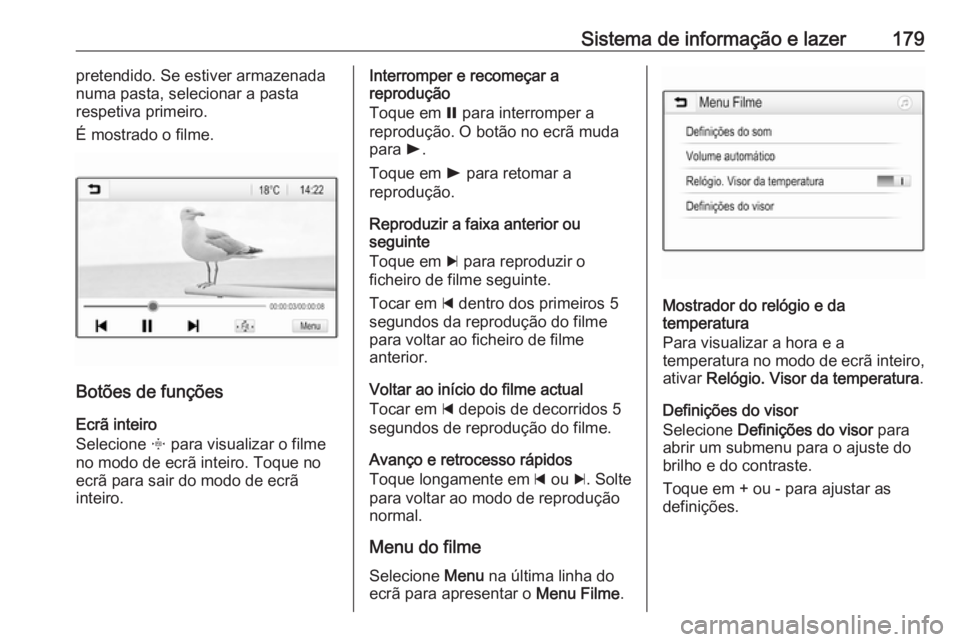
Sistema de informação e lazer179pretendido. Se estiver armazenada
numa pasta, selecionar a pasta
respetiva primeiro.
É mostrado o filme.
Botões de funções
Ecrã inteiro
Selecione x para visualizar o filme
no modo de ecrã inteiro. Toque no ecrã para sair do modo de ecrã
inteiro.
Interromper e recomeçar a
reprodução
Toque em = para interromper a
reprodução. O botão no ecrã muda para l.
Toque em l para retomar a
reprodução.
Reproduzir a faixa anterior ou
seguinte
Toque em c para reproduzir o
ficheiro de filme seguinte.
Tocar em d dentro dos primeiros 5
segundos da reprodução do filme
para voltar ao ficheiro de filme
anterior.
Voltar ao início do filme actual
Tocar em d depois de decorridos 5
segundos de reprodução do filme.
Avanço e retrocesso rápidos
Toque longamente em d ou c. Solte
para voltar ao modo de reprodução
normal.
Menu do filme
Selecione Menu na última linha do
ecrã para apresentar o Menu Filme.
Mostrador do relógio e da
temperatura
Para visualizar a hora e a
temperatura no modo de ecrã inteiro, ativar Relógio. Visor da temperatura .
Definições do visor Selecione Definições do visor para
abrir um submenu para o ajuste do
brilho e do contraste.
Toque em + ou - para ajustar as
definições.
Page 182 of 379
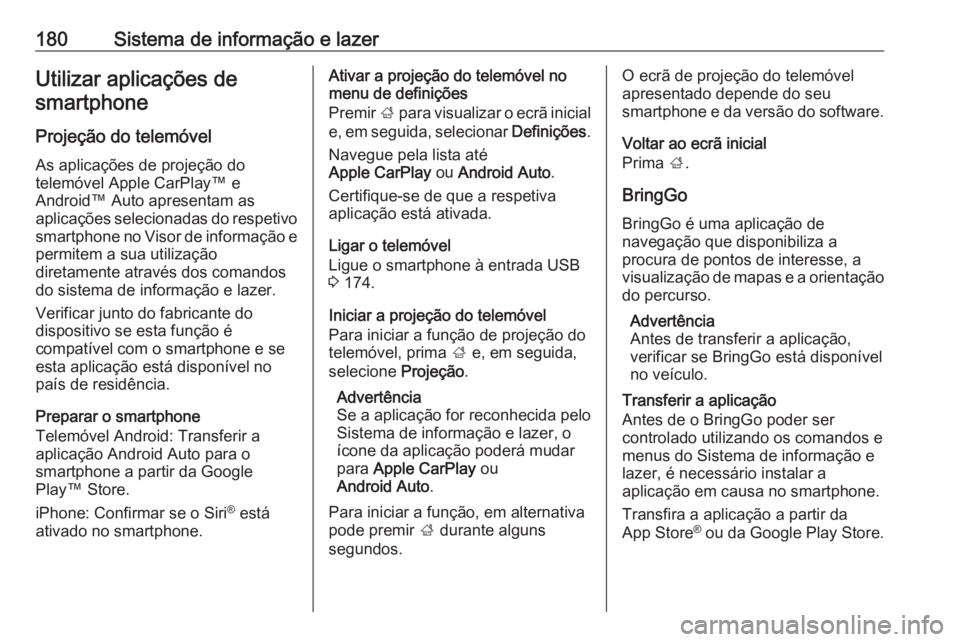
180Sistema de informação e lazerUtilizar aplicações desmartphone
Projeção do telemóvel As aplicações de projeção do
telemóvel Apple CarPlay™ e
Android™ Auto apresentam as
aplicações selecionadas do respetivo
smartphone no Visor de informação e permitem a sua utilização
diretamente através dos comandos
do sistema de informação e lazer.
Verificar junto do fabricante do
dispositivo se esta função é
compatível com o smartphone e se
esta aplicação está disponível no
país de residência.
Preparar o smartphone
Telemóvel Android: Transferir a
aplicação Android Auto para o
smartphone a partir da Google
Play™ Store.
iPhone: Confirmar se o Siri ®
está
ativado no smartphone.Ativar a projeção do telemóvel no
menu de definições
Premir ; para visualizar o ecrã inicial
e, em seguida, selecionar Definições.
Navegue pela lista até
Apple CarPlay ou Android Auto .
Certifique-se de que a respetiva
aplicação está ativada.
Ligar o telemóvel
Ligue o smartphone à entrada USB
3 174.
Iniciar a projeção do telemóvel
Para iniciar a função de projeção do telemóvel, prima ; e, em seguida,
selecione Projeção.
Advertência
Se a aplicação for reconhecida pelo Sistema de informação e lazer, o
ícone da aplicação poderá mudar
para Apple CarPlay ou
Android Auto .
Para iniciar a função, em alternativa
pode premir ; durante alguns
segundos.O ecrã de projeção do telemóvel apresentado depende do seu
smartphone e da versão do software.
Voltar ao ecrã inicial
Prima ;.
BringGo BringGo é uma aplicação de
navegação que disponibiliza a
procura de pontos de interesse, a
visualização de mapas e a orientação
do percurso.
Advertência
Antes de transferir a aplicação,
verificar se BringGo está disponível
no veículo.
Transferir a aplicação
Antes de o BringGo poder ser
controlado utilizando os comandos e
menus do Sistema de informação e lazer, é necessário instalar a
aplicação em causa no smartphone.
Transfira a aplicação a partir da
App Store ®
ou da Google Play Store.
Page 183 of 379

Sistema de informação e lazer181Ativar BringGo no menu das
definições
Premir ; para visualizar o ecrã inicial
e, em seguida, selecionar Definições.
Percorrer a lista até BringGo.
Certifique-se de que a aplicação está
ativada.
Ligar o telemóvel
Ligue o smartphone à entrada USB
3 174.
Iniciar o BringGo
Para iniciar a aplicação, premir ; e
em seguida selecionar o ícone Nav.
O menu principal da aplicação é
mostrado no Visor de informação.
Para mais informações sobre a
utilização da aplicação, consulte as
instruções no website do fabricante.Navegação
Informações gerais Este capítulo refere-se ao sistema de
navegação incorporado do Navi 4.0
IntelliLink.
A situação actual do trânsito é
tomada em consideração no cálculo
do percurso. Para este efeito, o
Sistema de informação e lazer
recebe os avisos de trânsito na zona
de recepção actual via RDS-TMC.
A sistema de navegação não pode,
contudo, levar em consideração
incidentes de trânsito, alterações de
regras de trânsito com pré-aviso curto e acidentes ou problemas que
acontecem subitamente (p.ex.
trabalhos rodoviários).Atenção
A utilização do sistema de
navegação não liberta o condutor da responsabilidade de se manter uma atitude correcta e vigilante
relativamente ao trânsito da
estrada. As regulamentações de
trânsito em causa, devem ser
sempre cumpridas. Se uma
indicação do itinerário contrariar
as regras de trânsito, estas
últimas têm sempre prioridade.
Funcionamento do sistema de
navegação
A posição e o movimento do veículo
são detectados pelo sistema de
navegação utilizando sensores. A
distância percorrida é determinada
pelo sinal do velocímetro do veículo e
pelos movimentos de viragem nas curvas através de um sensor. A
posição é determinada pelos satélites
GPS (Sistema de Posicionamento
Global).
Ao comparar os sinais dos sensores
com os mapas digitais, é possível
determinar a posição com uma
precisão de aproximadamente
10 metros.
O sistema também funciona com uma fraca recepção GPS. Contudo, a
precisão da determinação da posição é menor.
Page 184 of 379
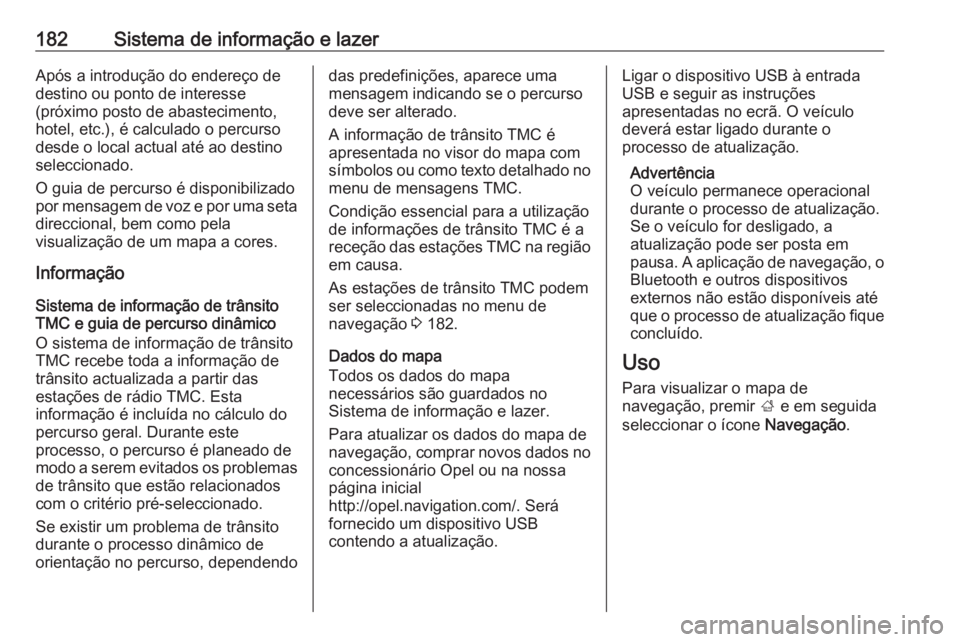
182Sistema de informação e lazerApós a introdução do endereço de
destino ou ponto de interesse
(próximo posto de abastecimento,
hotel, etc.), é calculado o percurso
desde o local actual até ao destino
seleccionado.
O guia de percurso é disponibilizado
por mensagem de voz e por uma seta
direccional, bem como pela
visualização de um mapa a cores.
Informação
Sistema de informação de trânsito TMC e guia de percurso dinâmico
O sistema de informação de trânsito
TMC recebe toda a informação de
trânsito actualizada a partir das
estações de rádio TMC. Esta
informação é incluída no cálculo do
percurso geral. Durante este
processo, o percurso é planeado de
modo a serem evitados os problemas de trânsito que estão relacionados
com o critério pré-seleccionado.
Se existir um problema de trânsito
durante o processo dinâmico de orientação no percurso, dependendodas predefinições, aparece uma
mensagem indicando se o percurso
deve ser alterado.
A informação de trânsito TMC é
apresentada no visor do mapa com
símbolos ou como texto detalhado no menu de mensagens TMC.
Condição essencial para a utilização
de informações de trânsito TMC é a
receção das estações TMC na região
em causa.
As estações de trânsito TMC podem
ser seleccionadas no menu de
navegação 3 182.
Dados do mapa
Todos os dados do mapa
necessários são guardados no
Sistema de informação e lazer.
Para atualizar os dados do mapa de
navegação, comprar novos dados no concessionário Opel ou na nossa
página inicial
http://opel.navigation.com/. Será
fornecido um dispositivo USB
contendo a atualização.Ligar o dispositivo USB à entrada
USB e seguir as instruções
apresentadas no ecrã. O veículo
deverá estar ligado durante o
processo de atualização.
Advertência
O veículo permanece operacional
durante o processo de atualização.
Se o veículo for desligado, a
atualização pode ser posta em
pausa. A aplicação de navegação, o
Bluetooth e outros dispositivos
externos não estão disponíveis até
que o processo de atualização fique
concluído.
Uso Para visualizar o mapa denavegação, premir ; e em seguida
seleccionar o ícone Navegação.
Page 185 of 379
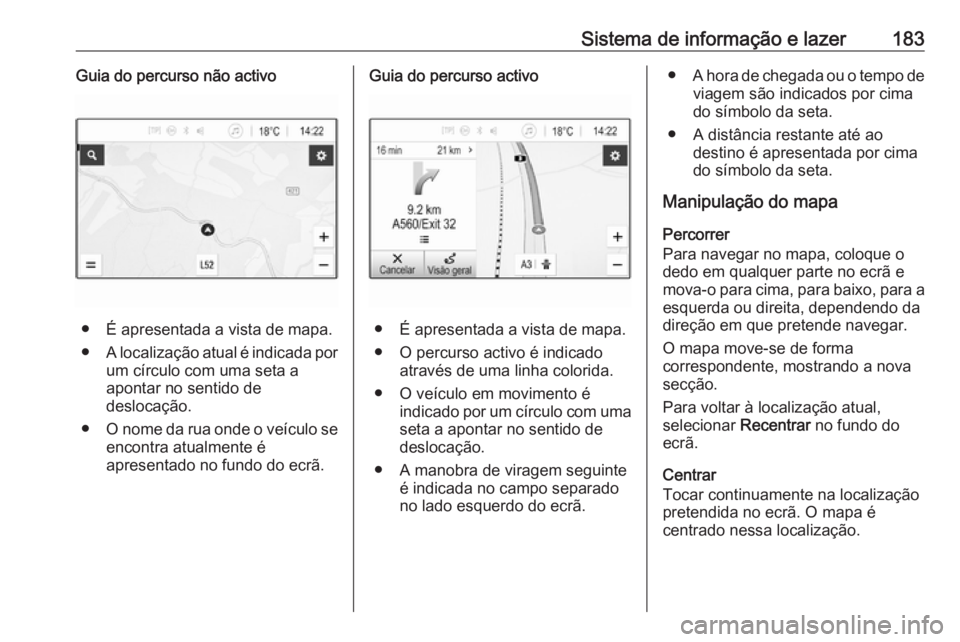
Sistema de informação e lazer183Guia do percurso não activo
● É apresentada a vista de mapa.
● A localização atual é indicada por
um círculo com uma seta a
apontar no sentido de
deslocação.
● O nome da rua onde o veículo se
encontra atualmente é
apresentado no fundo do ecrã.
Guia do percurso activo
● É apresentada a vista de mapa.
● O percurso activo é indicado através de uma linha colorida.
● O veículo em movimento é indicado por um círculo com uma
seta a apontar no sentido de
deslocação.
● A manobra de viragem seguinte é indicada no campo separado
no lado esquerdo do ecrã.
● A hora de chegada ou o tempo de
viagem são indicados por cima
do símbolo da seta.
● A distância restante até ao destino é apresentada por cima
do símbolo da seta.
Manipulação do mapa
Percorrer
Para navegar no mapa, coloque o
dedo em qualquer parte no ecrã e
mova-o para cima, para baixo, para a esquerda ou direita, dependendo da
direção em que pretende navegar.
O mapa move-se de forma
correspondente, mostrando a nova
secção.
Para voltar à localização atual,
selecionar Recentrar no fundo do
ecrã.
Centrar
Tocar continuamente na localização pretendida no ecrã. O mapa é
centrado nessa localização.
Page 186 of 379
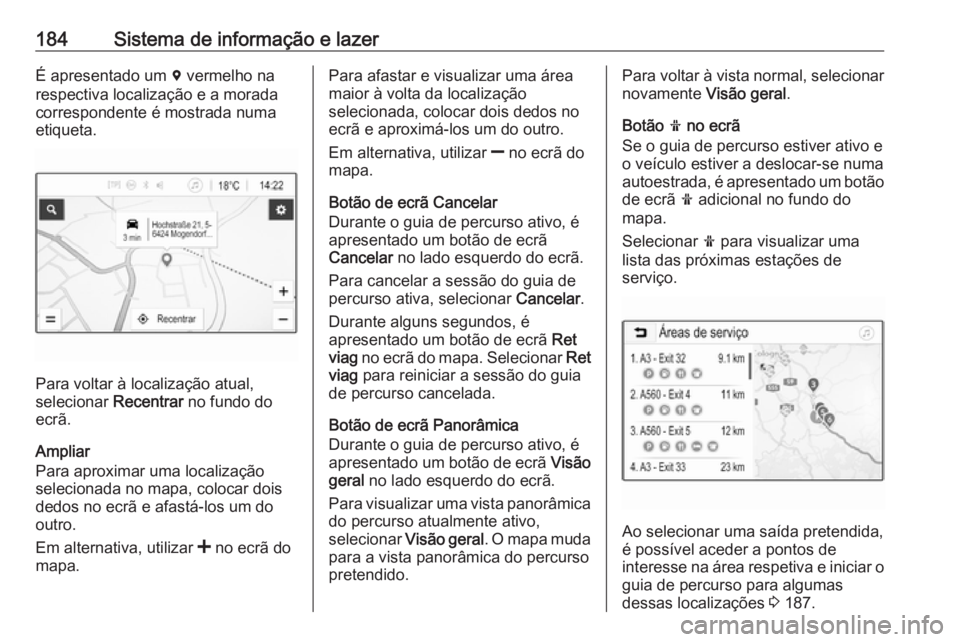
184Sistema de informação e lazerÉ apresentado um d vermelho na
respectiva localização e a morada
correspondente é mostrada numa
etiqueta.
Para voltar à localização atual,
selecionar Recentrar no fundo do
ecrã.
Ampliar
Para aproximar uma localização
selecionada no mapa, colocar dois
dedos no ecrã e afastá-los um do
outro.
Em alternativa, utilizar < no ecrã do
mapa.
Para afastar e visualizar uma área
maior à volta da localização
selecionada, colocar dois dedos no
ecrã e aproximá-los um do outro.
Em alternativa, utilizar ] no ecrã do
mapa.
Botão de ecrã Cancelar
Durante o guia de percurso ativo, é
apresentado um botão de ecrã
Cancelar no lado esquerdo do ecrã.
Para cancelar a sessão do guia de
percurso ativa, selecionar Cancelar.
Durante alguns segundos, é
apresentado um botão de ecrã Ret
viag no ecrã do mapa. Selecionar Ret
viag para reiniciar a sessão do guia
de percurso cancelada.
Botão de ecrã Panorâmica
Durante o guia de percurso ativo, é
apresentado um botão de ecrã Visão
geral no lado esquerdo do ecrã.
Para visualizar uma vista panorâmica
do percurso atualmente ativo,
selecionar Visão geral . O mapa muda
para a vista panorâmica do percurso
pretendido.Para voltar à vista normal, selecionar novamente Visão geral.
Botão f no ecrã
Se o guia de percurso estiver ativo e
o veículo estiver a deslocar-se numa
autoestrada, é apresentado um botão de ecrã f adicional no fundo do
mapa.
Selecionar f para visualizar uma
lista das próximas estações de
serviço.
Ao selecionar uma saída pretendida,
é possível aceder a pontos de
interesse na área respetiva e iniciar o
guia de percurso para algumas
dessas localizações 3 187.
Page 187 of 379
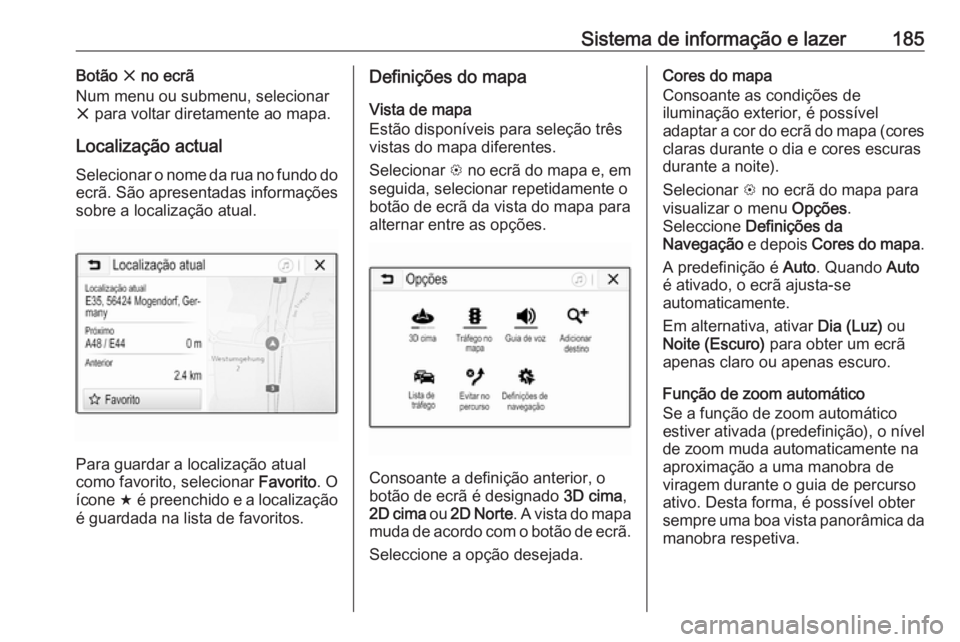
Sistema de informação e lazer185Botão x no ecrã
Num menu ou submenu, selecionar x para voltar diretamente ao mapa.
Localização actual Selecionar o nome da rua no fundo do
ecrã. São apresentadas informações
sobre a localização atual.
Para guardar a localização atual
como favorito, selecionar Favorito. O
ícone f é preenchido e a localização
é guardada na lista de favoritos.
Definições do mapa
Vista de mapa
Estão disponíveis para seleção três
vistas do mapa diferentes.
Selecionar L no ecrã do mapa e, em
seguida, selecionar repetidamente o
botão de ecrã da vista do mapa para
alternar entre as opções.
Consoante a definição anterior, o
botão de ecrã é designado 3D cima,
2D cima ou 2D Norte . A vista do mapa
muda de acordo com o botão de ecrã.
Seleccione a opção desejada.
Cores do mapa
Consoante as condições de
iluminação exterior, é possível
adaptar a cor do ecrã do mapa (cores
claras durante o dia e cores escuras
durante a noite).
Selecionar L no ecrã do mapa para
visualizar o menu Opções.
Seleccione Definições da
Navegação e depois Cores do mapa .
A predefinição é Auto. Quando Auto
é ativado, o ecrã ajusta-se
automaticamente.
Em alternativa, ativar Dia (Luz) ou
Noite (Escuro) para obter um ecrã
apenas claro ou apenas escuro.
Função de zoom automático
Se a função de zoom automático
estiver ativada (predefinição), o nível
de zoom muda automaticamente na
aproximação a uma manobra de
viragem durante o guia de percurso
ativo. Desta forma, é possível obter
sempre uma boa vista panorâmica da
manobra respetiva.
Page 188 of 379

186Sistema de informação e lazerSe a função de zoom automático
estiver desativada, o nível de zoom
selecionado mantém-se inalterado
durante todo o processo do guia de
percurso.
Para desativar a função, selecionar
L no mapa para visualizar o menu
Opções . Selecionar Definições da
Navegação e, em seguida, tocar na
barra de deslocamento ao lado de
Zoom auto .
Tocar novamente no botão de ecrã
para reativar a função.
Ícones de PI (pontos de interesse) no
mapa
Os PI são pontos de interesse geral,
p. ex. estações de serviço ou
restaurantes.
É possível personalizar a
apresentação de categorias de PI
mostradas no mapa.
Selecionar L no mapa para visualizar
o menu Opções. Seleccione
Definições da Navegação e depois
Mostrar no mapa .
Ativar as categorias de PI
pretendidas.Situações de trânsito no mapa
As situações de trânsito poderão ser indicadas diretamente no mapa.
Para ativar a função, selecionar L no
mapa para visualizar o menu
Opções . Seleccione Tráfego no
mapa . O botão de ecrã muda para o
modo de ativação.
Para desativar a função, selecionar
novamente Tráfego no mapa .
Indicação da hora
A indicação da hora durante o guia de
percurso ativo pode ser apresentada
de dois modos diferentes: o tempo
restante (até chegar ao destino) ou a hora de chegada (a que se alcançará
o destino).
Selecionar L no mapa para visualizar
o menu Opções. Seleccione
Definições da Navegação e depois
Formato de tempo para destino .
Ativar a opção pretendida no
submenu.Advertência
Durante o guia de percurso ativo, a
indicação da hora pode ser alterado
tocando simplesmente no campo da
indicação da hora no ecrã.
Preferências de alerta
Se pretendido, poderá ser recebida
uma notificação adicional em zonas
de trânsito específicas.
Selecionar L no mapa para visualizar
o menu Opções. Seleccione
Definições da Navegação e depois
Preferências de alerta .
Se Câmara de segurança estiver
ativado, é emitido um aviso na
aproximação a uma câmara de
velocidade fixa.
Advertência
Esta função apenas está disponível
se um sistema de alerta desse tipo
estiver em conformidade com as
disposições legais aplicáveis no
país onde o condutor se encontra.
Activar a opção pretendida.
Page 189 of 379
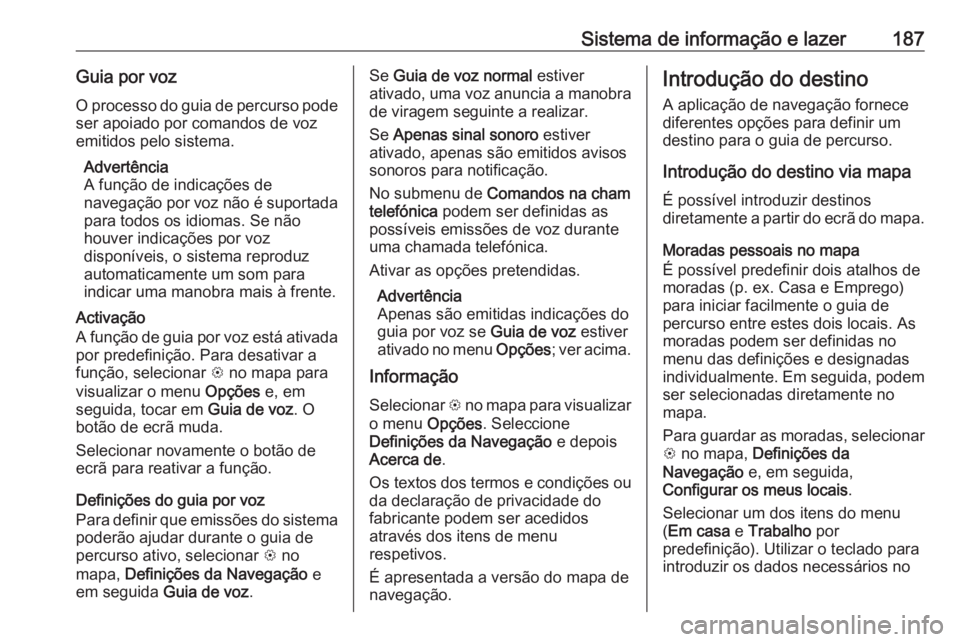
Sistema de informação e lazer187Guia por voz
O processo do guia de percurso pode ser apoiado por comandos de voz
emitidos pelo sistema.
Advertência
A função de indicações de
navegação por voz não é suportada para todos os idiomas. Se não
houver indicações por voz
disponíveis, o sistema reproduz automaticamente um som para
indicar uma manobra mais à frente.
Activação
A função de guia por voz está ativada
por predefinição. Para desativar a
função, selecionar L no mapa para
visualizar o menu Opções e, em
seguida, tocar em Guia de voz. O
botão de ecrã muda.
Selecionar novamente o botão de
ecrã para reativar a função.
Definições do guia por voz
Para definir que emissões do sistema poderão ajudar durante o guia de
percurso ativo, selecionar L no
mapa, Definições da Navegação e
em seguida Guia de voz.Se Guia de voz normal estiver
ativado, uma voz anuncia a manobra
de viragem seguinte a realizar.
Se Apenas sinal sonoro estiver
ativado, apenas são emitidos avisos
sonoros para notificação.
No submenu de Comandos na cham
telefónica podem ser definidas as
possíveis emissões de voz durante
uma chamada telefónica.
Ativar as opções pretendidas.
Advertência
Apenas são emitidas indicações do
guia por voz se Guia de voz estiver
ativado no menu Opções; ver acima.
Informação
Selecionar L no mapa para visualizar
o menu Opções. Seleccione
Definições da Navegação e depois
Acerca de .
Os textos dos termos e condições ou da declaração de privacidade do
fabricante podem ser acedidos
através dos itens de menu
respetivos.
É apresentada a versão do mapa de
navegação.Introdução do destino
A aplicação de navegação fornece
diferentes opções para definir um
destino para o guia de percurso.
Introdução do destino via mapa É possível introduzir destinos
diretamente a partir do ecrã do mapa.
Moradas pessoais no mapa
É possível predefinir dois atalhos de
moradas (p. ex. Casa e Emprego)
para iniciar facilmente o guia de
percurso entre estes dois locais. As
moradas podem ser definidas no
menu das definições e designadas
individualmente. Em seguida, podem ser selecionadas diretamente no
mapa.
Para guardar as moradas, selecionar
L no mapa, Definições da
Navegação e, em seguida,
Configurar os meus locais .
Selecionar um dos itens do menu
( Em casa e Trabalho por
predefinição). Utilizar o teclado para
introduzir os dados necessários no
Page 190 of 379
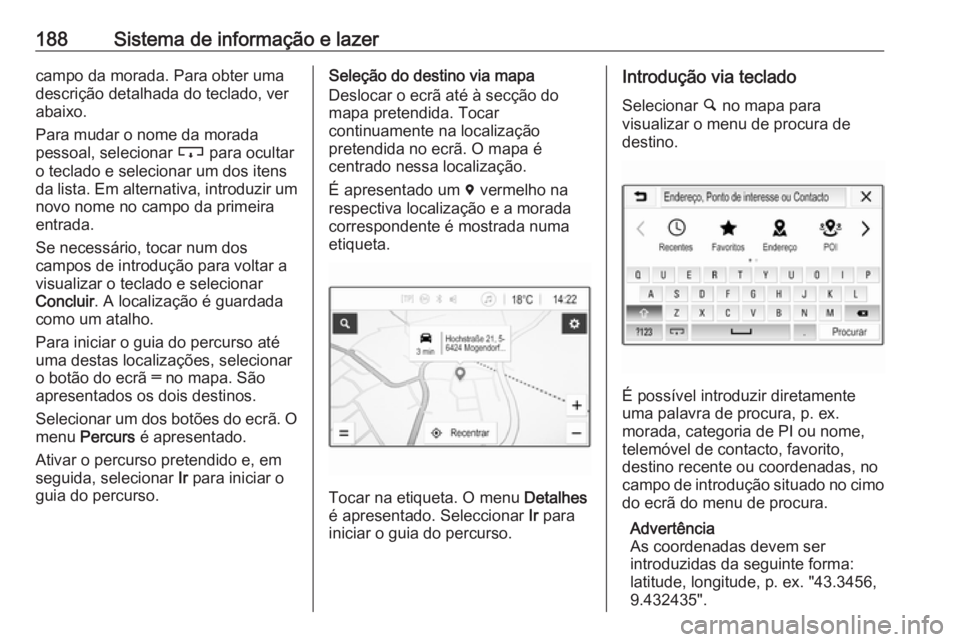
188Sistema de informação e lazercampo da morada. Para obter uma
descrição detalhada do teclado, ver
abaixo.
Para mudar o nome da morada
pessoal, selecionar c para ocultar
o teclado e selecionar um dos itens
da lista. Em alternativa, introduzir um
novo nome no campo da primeira
entrada.
Se necessário, tocar num dos
campos de introdução para voltar a
visualizar o teclado e selecionar
Concluir . A localização é guardada
como um atalho.
Para iniciar o guia do percurso até uma destas localizações, selecionar
o botão do ecrã ═ no mapa. São
apresentados os dois destinos.
Selecionar um dos botões do ecrã. O
menu Percurs é apresentado.
Ativar o percurso pretendido e, em
seguida, selecionar Ir para iniciar o
guia do percurso.Seleção do destino via mapa
Deslocar o ecrã até à secção do
mapa pretendida. Tocar
continuamente na localização
pretendida no ecrã. O mapa é
centrado nessa localização.
É apresentado um d vermelho na
respectiva localização e a morada
correspondente é mostrada numa
etiqueta.
Tocar na etiqueta. O menu Detalhes
é apresentado. Seleccionar Ir para
iniciar o guia do percurso.
Introdução via teclado
Selecionar ½ no mapa para
visualizar o menu de procura de
destino.
É possível introduzir diretamente
uma palavra de procura, p. ex.
morada, categoria de PI ou nome,
telemóvel de contacto, favorito,
destino recente ou coordenadas, no
campo de introdução situado no cimo
do ecrã do menu de procura.
Advertência
As coordenadas devem ser
introduzidas da seguinte forma:
latitude, longitude, p. ex. "43.3456,
9.432435".